4. Конвертация TGA в AVI программой VirtualDub. Запускаем VirtualDub. - [File -> Open video file] > выбираем первый скриншот из папки dod, остальные догружаются автоматически. - [Video -> Framerate] > выставляем количество FPS, с которым собрались делать видео. - [Video -> Color depth] > decompression format: 24 bit, output format to compressor/display: 24 bit. - [Video -> compression] > uncompressed. - [Video] -> Full Processing Mode. - [File] -> Save as AVI и сохраняем.
Один такой видео файл занимает очень много места на жёстком диске, поэтому и нужно хотя бы 80 гб свободного места. Готово. Сами картинки теперь можно удалить, а звуки куда-нибудь пока перекинуть.
5. Sony Vegas
Для обработки видео,
наложения различных эффектов, вставки звуков и т.д. новичкам рекомендуют пользоваться Sony
Vegas. Многие мувимейкеры
используют именно её для создания своих роликов.
Создадим новый проект. Для этого заходим в [File -> New…]
и видим следующее окно:
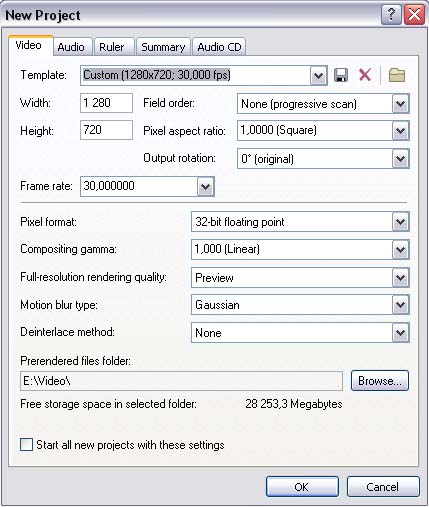
Данное окно имеет несколько закладок, в которых вы можете
поменять настройки проекта, назначенные по умолчанию. Измените разрешение кадра
и частоту кадров (fps), если они не совпадают с исходником видео, с которым вы
планируете работать. В дальнейшем, поменять настройки вам поможет пункт
меню [File > Properties]. Я присвоил свои значения паре параметров, в
соответствии с выбранным мной фрагментом.
Теперь, необходимо добавить две самые главные составляющие
любого ролика: видео и музыку. Импортируем видео при помощи [File >
Import Media…]. Музыка и звуки из игры добавляются аналогичным образом.
После того, как закончили редактирование, нам осталось закодировать проект в необходимый формат, воспользовавшись опцией [File
> Render As]. В окне сохранения видео выбираем следующие настройки:
- Save as
Type: Video for Windows (.avi)
- Template: Default Template (uncompressed)
Нажимаем кнопку Custom. Во вкладке видео должны быть точно такие же настройки, какие в
настройках проекта!
Жмем ОК,
пишем название и сохраняем. 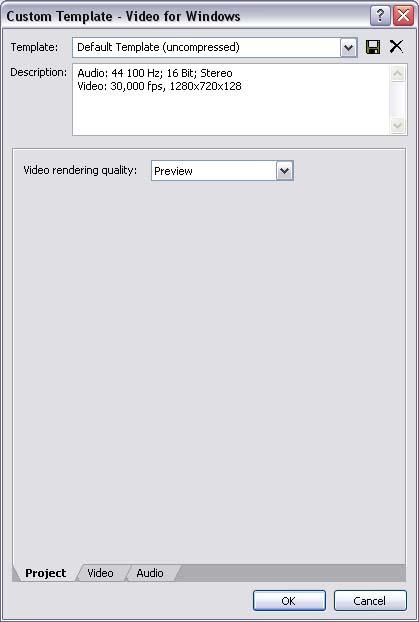
Затем нужно отдельно сохранить аудио.
Для этого снова идем в [File
> Render As] и в настройках указываем:
- Save as
Type: Wave (Microsoft) (.wav)
- Template: Default Template 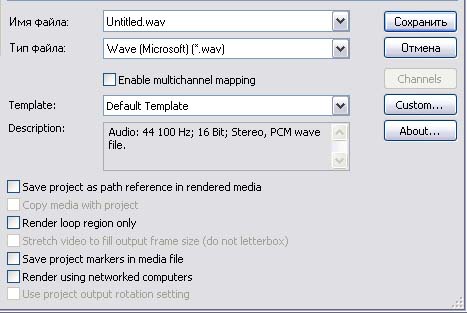
Сохраняем и закрываем Sony Vegas.
6. Кодирование
Существует множество
способов кодирования видео, но в этой статье я напишу только один из них.
Мы будем использовать
кодек x264, который значительно отличается от других кодеков своим
размером и качеством (естественно в лучшую сторону).
Устанавливаем набор кодеков, AVISynth и meGUI.
Далее переходим в папку с видео и нажимаем [Файл -> Создать
-> AVISynth Script]. Открываем созданный скрипт при помощи блокнота и вписываем туда
следующее:
AVISource("имя_видеофайла.avi") ConvertToYV12() 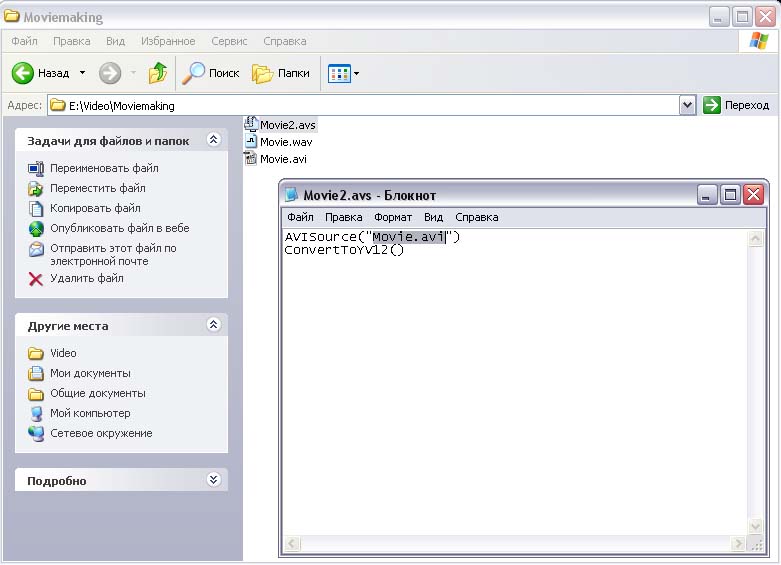
Сохраняем и закрываем.
Затем запускаем MeGUI.
В графе AVISynth Script указываем путь к
созданному скрипту. Должно открыться окно с видео файлом. В нем ничего не нужно
делать, просто закрываем.
В Encoder Settings выбираем x264. В File format – MP4. 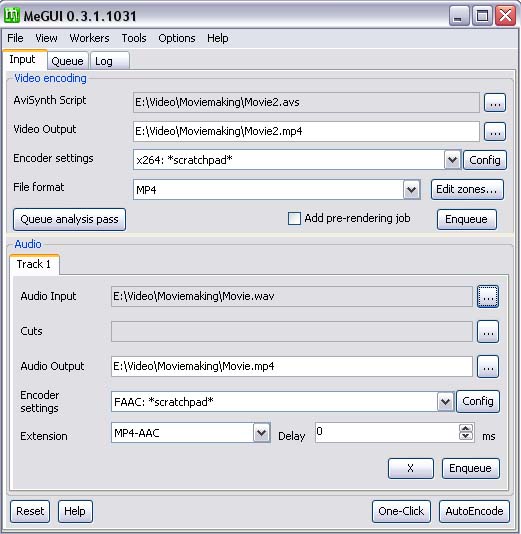
Далее напротив Encoder Settings нажимаем Config и используем следующие
настройки:
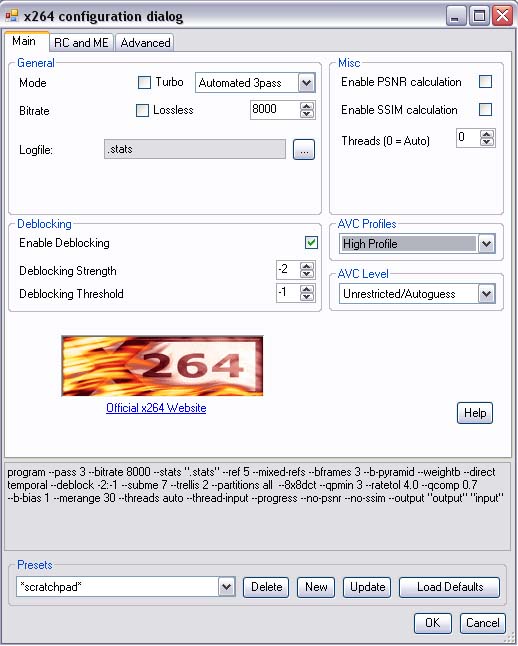 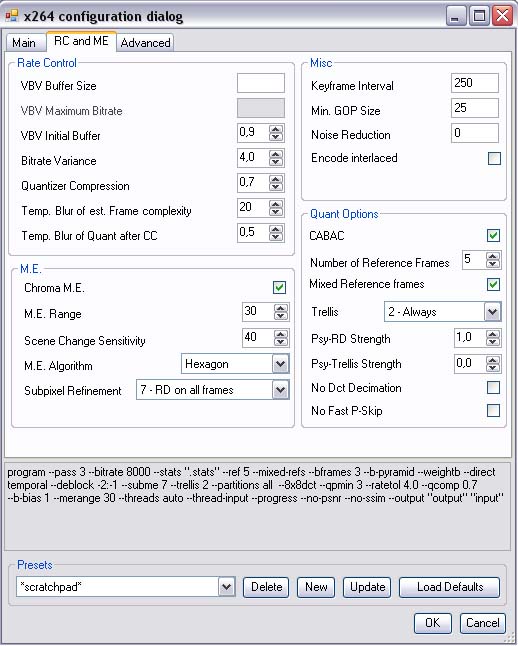
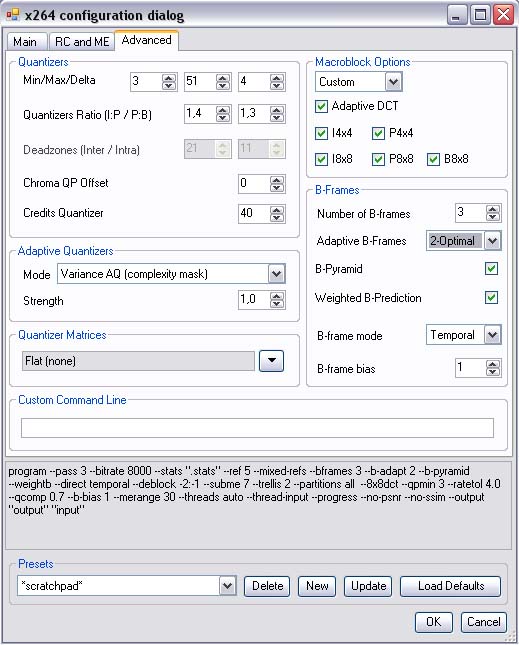
Я не могу гарантировать
отличное качество с такими настройками, потому что у всех будет разное
разрешение видео. Возможно, для видео с бОльшим разрешением потребуется бОльший битрейт.
Жмем ОК и под кнопкой Config нажимаем Enqueue.
В графе Audio Input указываем путь к wav файлу со звуком.
В Encoder Settings выбираем настройки по
своему усмотрению и нажимаем Enqueue.
Переходим во вкладку Queue и нажимаем Start. Процесс кодирования займет очень долгое время, поэтому будьте
терпеливы.
Теперь нам нужно
объединить видео и звук в один файл. Для этого жмем [Tools -> Muxer -> MP4 Muxer]. В Video Input указываем пусть к закодированному видео, а в Audio Input к аудио. Жмем Queue, переходим во вкладку Queue и нажимаем Start. Ждем несколько секунд, и видео готово!
Полезные ссылки -> <- Назад к 1 части
|